Cum să remediați problema ecranului de încărcare infinit Skyrim?

Aflați metode eficiente pentru a rezolva problema frustrantă a ecranului de încărcare infinit Skyrims, asigurând o experiență de joc mai fluidă și neîntreruptă.
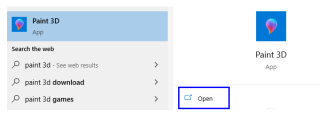
Filigranele sau siglele sunt semne vizibile pe un suport digital, fotografii sau videoclipuri, utilizate pentru a identifica proprietarul și pentru a proteja informațiile din fișier împotriva utilizării libere prin clauza dreptului de autor. Această sarcină este în general realizată prin Photoshop, care este un instrument plătit și destul de complicat de utilizat. Dacă sunteți în căutarea unui instrument gratuit și ușor de utilizat, atunci iată câteva modalități de a adăuga un filigran la fotografii cu software-ul gratuit de filigranare.
Pași despre cum să adăugați un filigran la fotografii cu software-ul gratuit de filigran
Adăugarea unui filigran la fotografiile tale nu este o știință rachetă, ci mai degrabă o sarcină simplă care implică câteva clicuri de mouse, cu condiția să folosești instrumentul potrivit și să știi cum să faci treaba. Înainte de a începe să adăugăm un filigran fotografiilor noastre, trebuie să înțelegem toate modurile posibile și diferite; acest lucru se poate face. Puteți folosi următoarele metode pentru a adăuga un filigran la fotografie:
Citește și: Cele mai bune aplicații gratuite pentru îndepărtarea filigranelor pentru Android
Una dintre cele mai simple moduri de a adăuga un filigran la fotografie este să utilizați Microsoft Paint 3D, care este un software de filigranare gratuit încorporat în sistemul de operare Windows 10. Această aplicație vă va permite să adăugați un text simplu pe imaginea originală înainte de a o posta pe rețelele sociale sau de a o încărca pe site-ul dvs. web. În acest fel, dacă cineva încearcă să descarce și să refolosească imaginea dvs., aceasta va avea întotdeauna filigranul dvs. încorporat pe ea. Iată pașii pentru a utiliza MS Paint 3D pentru a adăuga filigran la orice fotografie:
Pasul 1 . Deschideți Microsoft Paint 3D tastând Paint 3D în caseta de căutare situată în colțul din stânga jos al barei de activități. Selectați rezultatul relevant pentru a deschide aplicația Paint 3D.
Pasul 2 . Odată ce interfața Paint 3D se deschide, faceți clic pe butonul Meniu situat în colțul din stânga sus al ecranului pentru a dezvălui mai multe opțiuni. Alegeți Deschideți, apoi răsfoiți-vă unitatea și găsiți imaginea la care doriți să adăugați filigranul.
Pasul 3 . Odată ce imaginea se încarcă în centrul interfeței MS Paint 3D, faceți clic pe Text din opțiunile din partea de sus.
Pasul 4 . Veți avea o varietate de opțiuni pentru adăugarea unui text la imaginea dvs. din stânga. Mai întâi, alegeți între text 2D și 3D, apoi puteți alege tipul fontului, dimensiunea, culoarea, stilul și poziția.
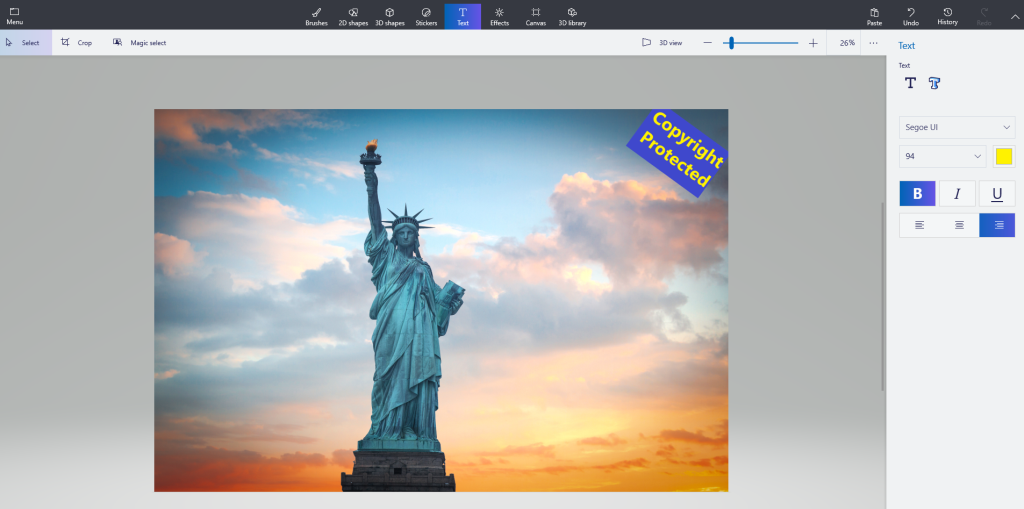
Pasul 5 . Dacă alegeți să adăugați un text 3D, atunci veți avea în continuare opțiuni pentru a roti textul și poziționarea la fel.

Citiți și: Cum să eliminați filigranul din videoclip pe Windows?
Dacă nu doriți să utilizați Microsoft Paint 3D sau l-ați dezinstalat, atunci există și alte modalități de a adăuga filigran la orice fotografie , iar una dintre ele este utilizarea instrumentelor de browser web online, care trebuie să spun că sunt destul de fără probleme. Iată câteva dintre cele mai bune instrumente pentru a adăuga sigle la orice fotografie:
Unul dintre cele mai bune site-uri web pentru a adăuga un filigran la orice fotografie este Picmarkr, care permite utilizatorului nu numai să adauge un text, ci și să facă filigran pe o imagine. Aceasta înseamnă că utilizatorii pot adăuga sigla companiei lor la orice fotografie și o pot plasa peste imaginea originală. Cu toate acestea, acest instrument online nu permite utilizatorului să aleagă nivelurile de opacitate și doar permite plasarea unei imagini sau text peste alta.
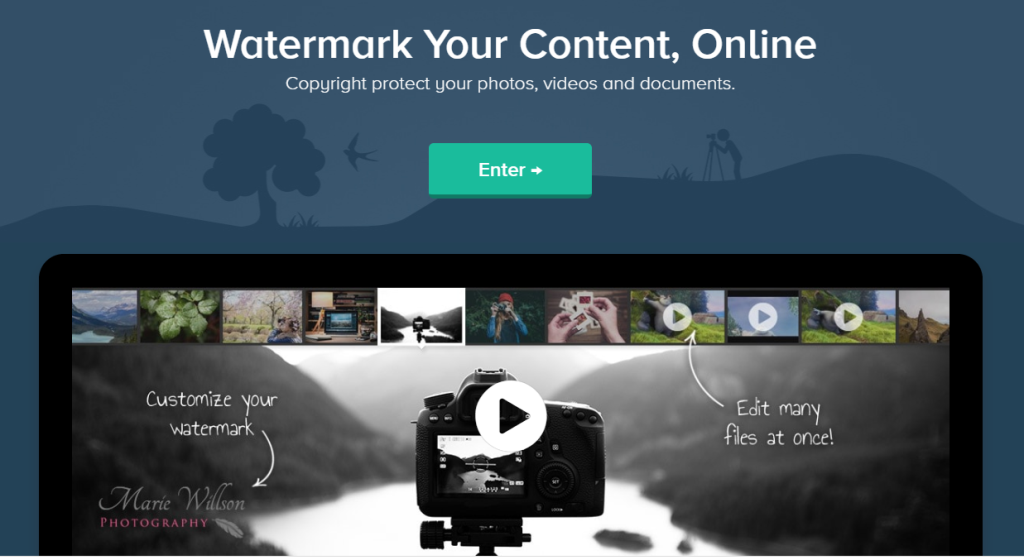
Cu amabilitatea imaginii: Watermark.ws
O altă metodă rapidă și simplă de a adăuga filigran la orice fotografie este utilizarea Watermark.ws, care permite utilizatorului să selecteze orice text sau imagine alternativă și să o plaseze peste imaginea originală. Utilizatorii pot schimba apoi culoarea, fontul, opacitatea și pot personaliza și alte opțiuni. Rezultatul final derivat este o lucrare sofisticată realizată cu un rezultat profesional similar cu Photoshop.
Singura diferență dintre Watermarkphotos și alte site-uri web este faptul că nu vă încarcă fotografiile pe serverele sale pentru a adăuga filigran, ci completează sarcina în browserul dvs. desktop. Aceasta oferă o asigurare că imaginile utilizatorului fără filigran nu sunt transferate sau stocate în altă parte decât computerul utilizatorului.
Următoarea metodă implică descărcarea de software pe computer și apoi adăugarea unui filigran la orice fotografie offline. Nu este necesar să aveți o conexiune la internet în timp ce utilizați aceste aplicații.
Cele mai bune aplicații pentru computerele cu Windows 10 pentru a adăuga filigran la fotografiile dvs. sunt:
IrfanView (gratuit)
Cu amabilitatea imaginii: IrfanView
La fel ca Microsoft Paint 3D, IrfanView este un software gratuit care permite utilizatorilor să efectueze diferite sarcini cu fotografiile lor, cum ar fi adăugarea de filigrane, crearea de prezentări de diapozitive etc. A început ca un simplu vizualizator de fotografii, dar acum poate fi folosit ca un software de filigranare ușor pentru a adăuga logo-uri. la Fotografii.
Imagine de filigran TSR (plătit 29 USD)
Cu amabilitatea imaginii: TSR Watermark
TSR Watermark Image este gratuit să încerce numai software de filigran și oferă 3 versiuni în funcție de tipul de utilizare. De asemenea, oferă o garanție de rambursare a banilor de 90 de zile și facilitează încărcarea cu un singur clic pe serverele WordPress și FTP. De asemenea, este foarte ușor de utilizat și de înțeles.
uMark Photo Watermarker (plătit 29 USD)

Cu amabilitatea imaginii: uMark
Unul dintre puținele software de filigranare care este disponibil pentru Windows, Mac și iOS și care poate fi folosit pentru a adăuga filigran la fotografiile tale este uMark. Există și alte software-uri similare disponibile, cum ar fi videoclipuri de filigranare sau PDF-uri. Această aplicație permite marcarea în lot, ceea ce înseamnă că puteți selecta mai multe fișiere și puteți iniția procesul fără a menține utilizatorul angajat.
Cea mai bună aplicație pentru computerele macOS pentru a adăuga filigran la fotografiile dvs. sunt:
Tweak Photos (plătit 5 USD)
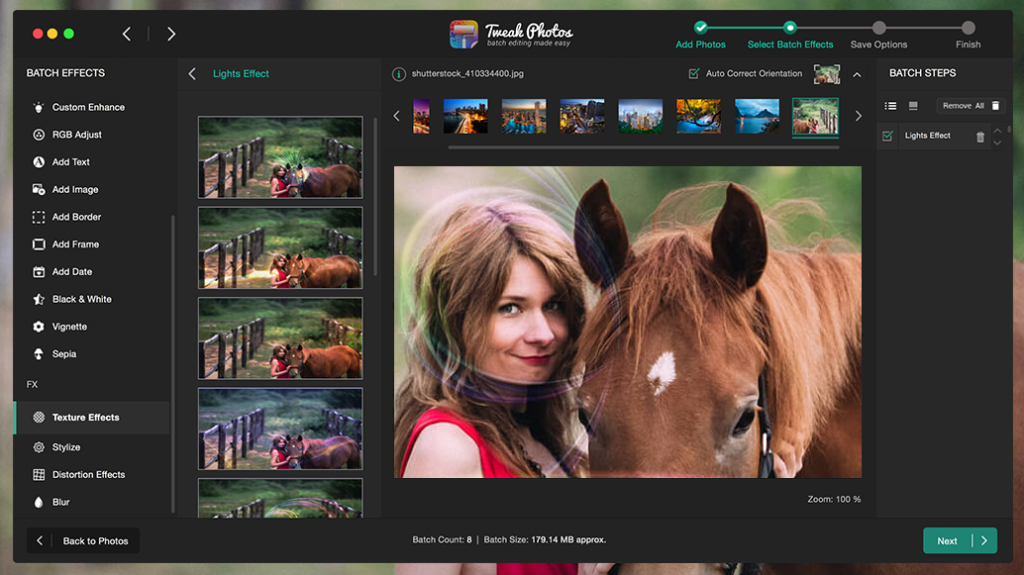
Cu amabilitatea imaginii: Tweak Photos
Cu doar aproximativ 5 USD, Tweak Photos este un software de gestionare a fotografiilor care permite utilizatorilor să redenumească, să redimensioneze, să reducă zgomotul, să schimbe textura, să aplice chenare și multe altele cu amintirile lor prețioase, împreună cu adăugarea unui filigran pe fotografiile lor.
PhotoBulk (plătit 10 USD)
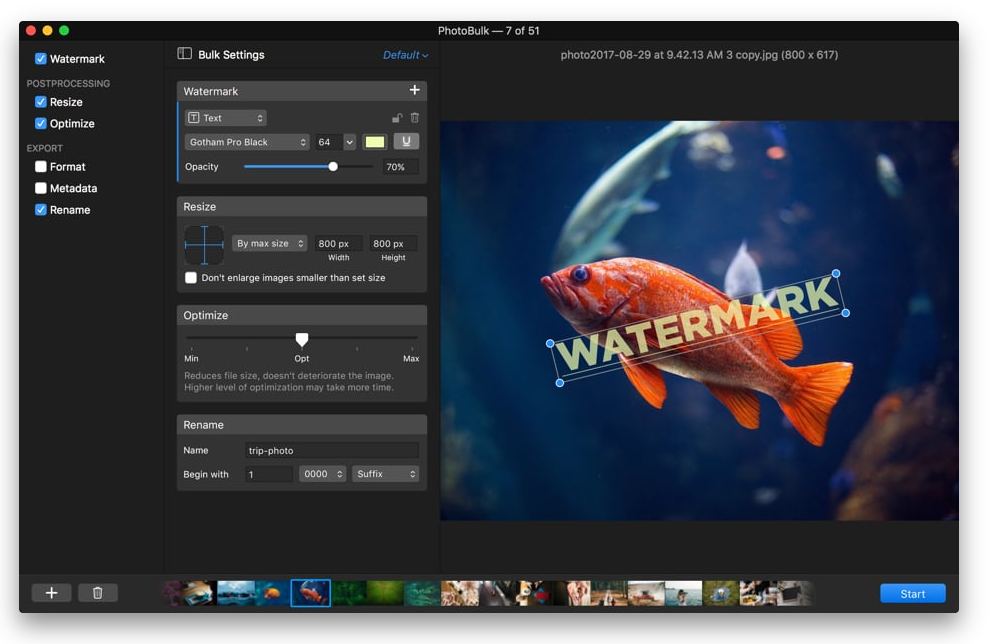
Cu amabilitatea imaginii: PhotoBulk
Photobulk este o altă aplicație macOS care poate seta orice text, imagine sau ștampilă de dată pe fotografiile tale. Acesta permite utilizatorului să previzualizeze și să editeze filigranul într-un mod în timp real și să repoziționeze, precum și să redimensioneze filigranul. Utilizatorii pot adăuga, de asemenea, mai mult de un filigran la orice fotografie.
Citește și: Cel mai bun vizualizator de fotografii pentru Windows 10
După aplicațiile online și pe computer, este timpul să adăugați un filigran la fotografiile de pe smartphone sau tabletă cu cel mai bun software de filigranare. Din nou, este ușor să faceți acest lucru la fel ca și computerele, iar smartphone-ul sau tableta dvs. nu este nimic mai puțin decât un minicomputer. Iată cele mai bune aplicații pe care le puteți folosi:
iWatermark
Această aplicație este disponibilă atât pe Android, cât și pe iOS și permite utilizatorilor să aleagă imaginile din galeria foto de pe dispozitiv. Cu câteva atingeri adecvate, puteți adăuga filigrane sub formă de text sau logo. Oferă utilizatorilor săi să filigraneze mai multe imagini dintr-o singură mișcare.

Cunoscută anterior ca Workflow, aplicația Shortcuts este disponibilă numai pentru iOS și este compatibilă atât cu iPhone, cât și cu iPad. Oferă alte funcții, cum ar fi redimensionarea, crearea de GIF-uri, PDF-uri și adăugarea unui filigran la fotografiile dvs. cu câteva atingeri.
Adăugați filigran gratuit
După cum sugerează și numele, această aplicație gratuită pentru smartphone-uri și tablete Android vă permite să adăugați filigrane la fotografiile dvs. și facilitează partajarea rapidă pe Instagram și Facebook.
Citește și: 12 cele mai bune software-uri Photo Collage Maker pentru Windows
Cum să adăugați un filigran la fotografii cu un software gratuit de filigranare - Ce metodă preferați?
Adăugarea unui filigran la fotografiile tale este una dintre cele mai bune modalități de a informa și de a indica dreptul de proprietate asupra unei anumite imagini. Acest lucru vă ajută să vă protejați imaginea împotriva utilizării de către o altă parte. Cu toate acestea, lumea noastră se bazează pe conceptul de dualitate și anume, Zi și Noapte, Ying și Yang și, în sfârșit, Software pentru a adăuga filigran și a elimina un filigran. Da, există software care poate elimina filigranele în unele cazuri. Totul depinde de metoda pe care o folosești. Personal, prefer să folosesc IrfanView pentru Windows 10 și Tweak Photos pentru macOS.
Împărtășește-ți părerile despre ce metodă este cea mai bună pentru a-ți filigrana fotografiile în secțiunea de comentarii de mai jos și abonează-te la postările noastre de pe Facebook și la canalul YouTube pentru articole incredibile și noi legate de tehnologie.
Aflați metode eficiente pentru a rezolva problema frustrantă a ecranului de încărcare infinit Skyrims, asigurând o experiență de joc mai fluidă și neîntreruptă.
Nu pot lucra brusc cu ecranul meu tactil pentru reclamație HID. Nu știu ce mi-a lovit computerul. Dacă ești tu, iată câteva remedieri.
Citiți acest ghid complet pentru a afla despre modalități utile de a înregistra seminarii web live pe computer. Am împărtășit cel mai bun software de înregistrare a webinarului și instrumente de înregistrare a ecranului superior și de captură video pentru Windows 10, 8, 7.
Ați făcut clic accidental pe butonul de încredere din fereastra pop-up care apare după conectarea iPhone-ului la un computer? Doriți să nu aveți încredere în acel computer? Apoi, parcurgeți articolul pentru a afla cum să nu aveți încredere în computerele pe care le-ați conectat anterior la iPhone.
Vrei să știi cum poți reda în flux Aquaman chiar dacă nu este disponibil în țara ta pentru streaming? Citiți mai departe și până la sfârșitul postării, vă veți putea bucura de Aquaman.
Aflați cum să salvați cu ușurință o pagină web ca PDF și să descoperiți diverse metode și instrumente pentru conversia conținutului web în fișiere PDF portabile pentru acces offline și partajare.
Adăugați note la documentele dvs. PDF - Acest ghid cuprinzător vă va ajuta să adăugați note la un document PDF cu diferite metode.
Acest blog va ajuta utilizatorii să descarce, să instaleze și să actualizeze driverul Logitech G510 pentru a se asigura că pot utiliza pe deplin funcțiile acestei tastaturi Logitech.
Explorați pașii de depanare și metodele dovedite pentru a rezolva problemele întârziate în Rainbow Six Siege, asigurând o experiență de joc mai fluidă și mai plăcută
Acest blog îi va ajuta pe jucători să schimbe regiuni în League of Legends și să joace din diferite regiuni de pe tot globul.








